編輯:關於Android編程
Android開發環境有三種方式,分別是JDK+SDK+Eclipse+ADT、JDK+adt-bundle與JDK+Android Studio。
不要使用JDK+SDK+Eclipse+ADT這種方式,不是說什麼太復雜的,是因為郭嘉的網絡你懂的,打開SDK工具之後就根本就下載不了。Android Studio也是不行的,說好集合大量打開環境。安裝的時候卻還是需要聯網。
建議使用JDK+adt-bundle這種方式來搭建Android開發環境。同時adt-bundle認准20131030版本。2014的版本不給力。說好集成所有環境,卻不帶模擬器。還是需要自己利用裡面集合的SDK下載。我真的是呵呵了。
下面介紹如何利用adt-bundle在Windows下輕松搭建Android開發環境與Hello world:
1、首先,先如同《JDK的下載、安裝與部署圖文教程》在Windows下布置好JDK1.7。
如果是32位系統的話,直接使用下載工具,對http://dl.google.com/android/adt/adt-bundle-windows-x86-20131030.zip(點擊打開鏈接)這個地址進行下載,如果是64位系統的話,則是http://dl.google.com/android/adt/adt-bundle-windows-x86_64-20131030.zip(點擊打開鏈接)這個地址。

2、解壓adt-bundle-windows-x86-20131030.zip,這個20131030關鍵就是集合了system.img,安卓刷過機的親都知道,這東西是安卓系統啟動的關鍵東西。之後的2014版本不知道為何沒有集成。

3、之後,打開解壓文件下的eclipse.exe
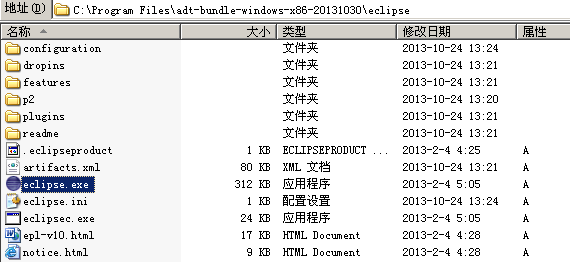
4、首次啟動要設置好工程目錄,以後你所有的Android工程都放在這裡。
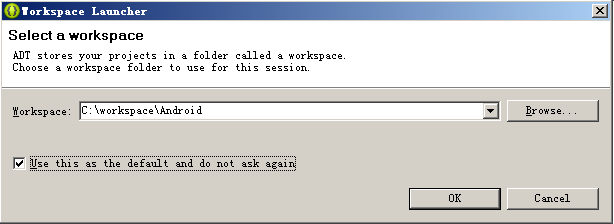
5、關閉引導頁之後,不要緊著新建工程,先打開安卓模擬器管理器,如下圖:
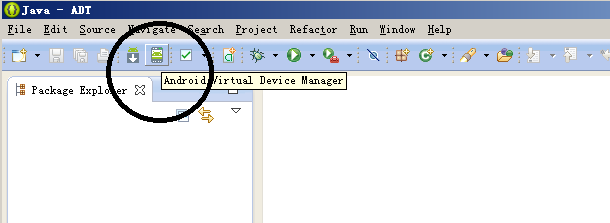
6、之後選擇new,新建一台機器,選項基本沒得選,默認即可,AVD name隨便,這裡是A。Device選個配置最爛的手機。畢竟為了調試的時候不卡。最後補個SD card大小,256M足矣。點擊“確定”。以後你的安卓程序就運行在這台“手機”上。
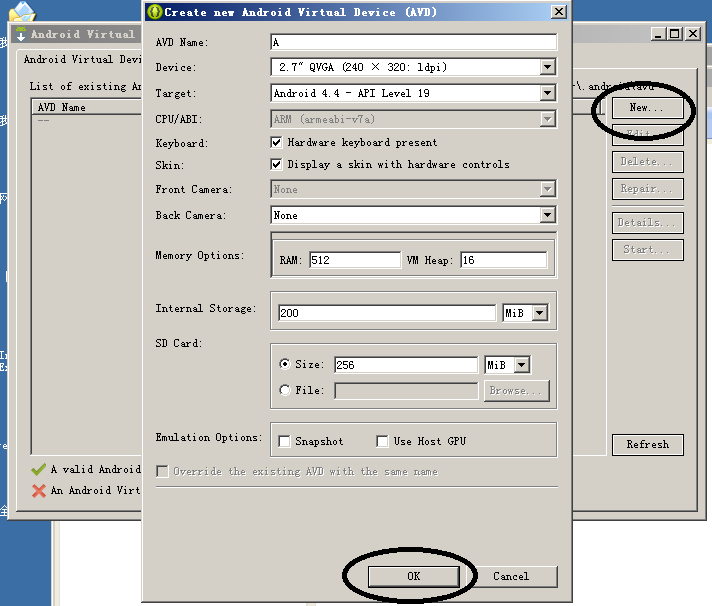
7、之後在工程區,New->Android Application Project新建一個安卓工程。
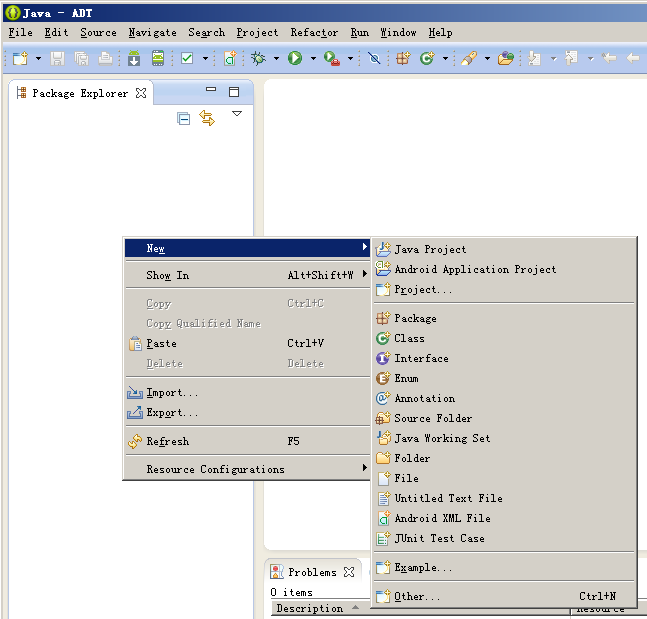
8、在Application輸入工程的名字之後,其余系統會給你補填,這裡是Hello。其余默認即可。一直點下一步下一步,點Finish的時候可能卡得比較久,請耐心等待。
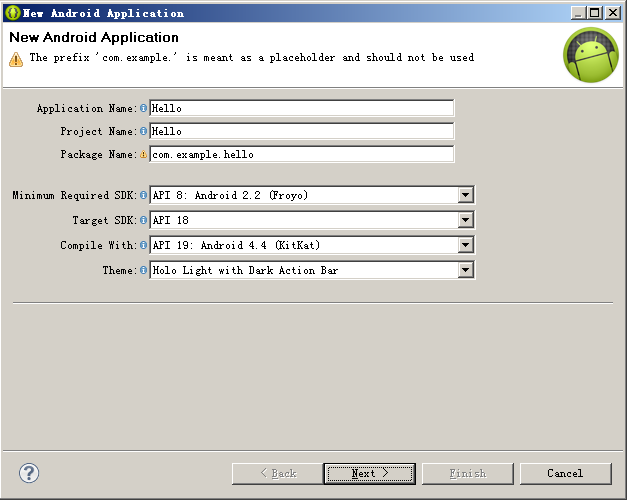
9、新建之後可以直接運行,系統已經給你寫好了Helloworld。
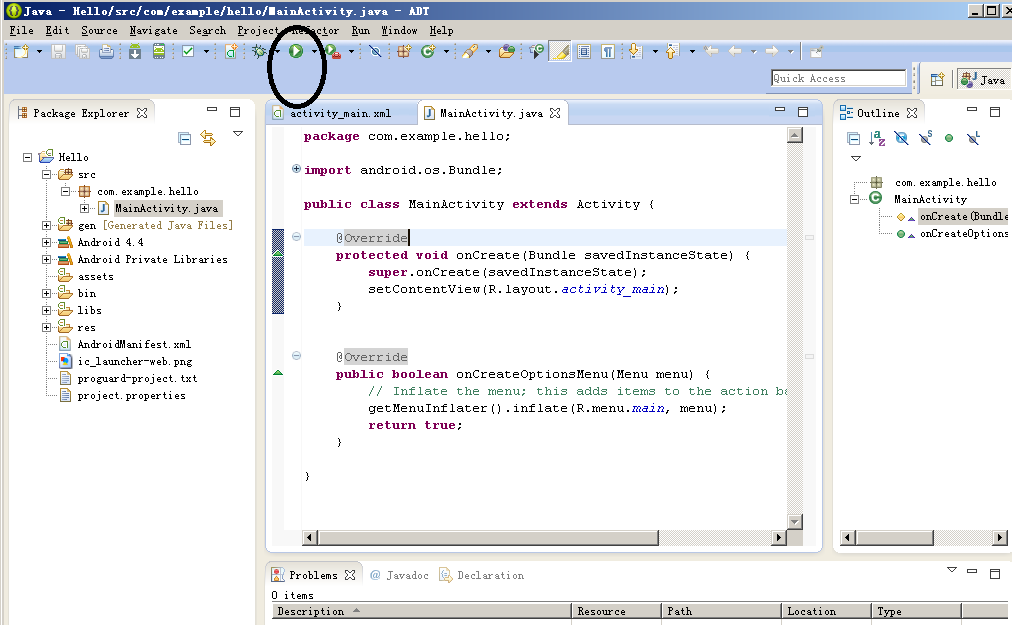
10、選擇以Android應用程序運行。
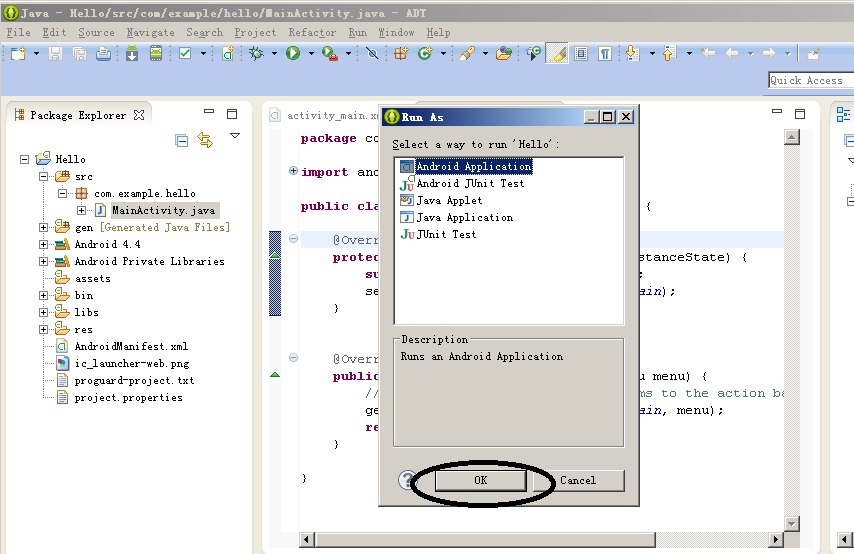
11、之後是最卡的一步——打開模擬器,開模擬器等於手機的開機。模擬器開了就別關了。Eclipse把程序編譯到模擬器上是一秒鐘的事,但開模擬器根據系統配置的不同,耗時可能10分鐘到15分鐘之久。如下圖,我的1G模擬器的所有系統資源。其實安卓工程的開發也不是很卡的,關鍵是開模擬器那些,開了之後就最小化,繼續開發,開發之後直接編譯就非常快樂。就是這樣的節奏!

12、等待了幾乎15分鐘之後,Android的第一個程序Helloworld就弄出來了。
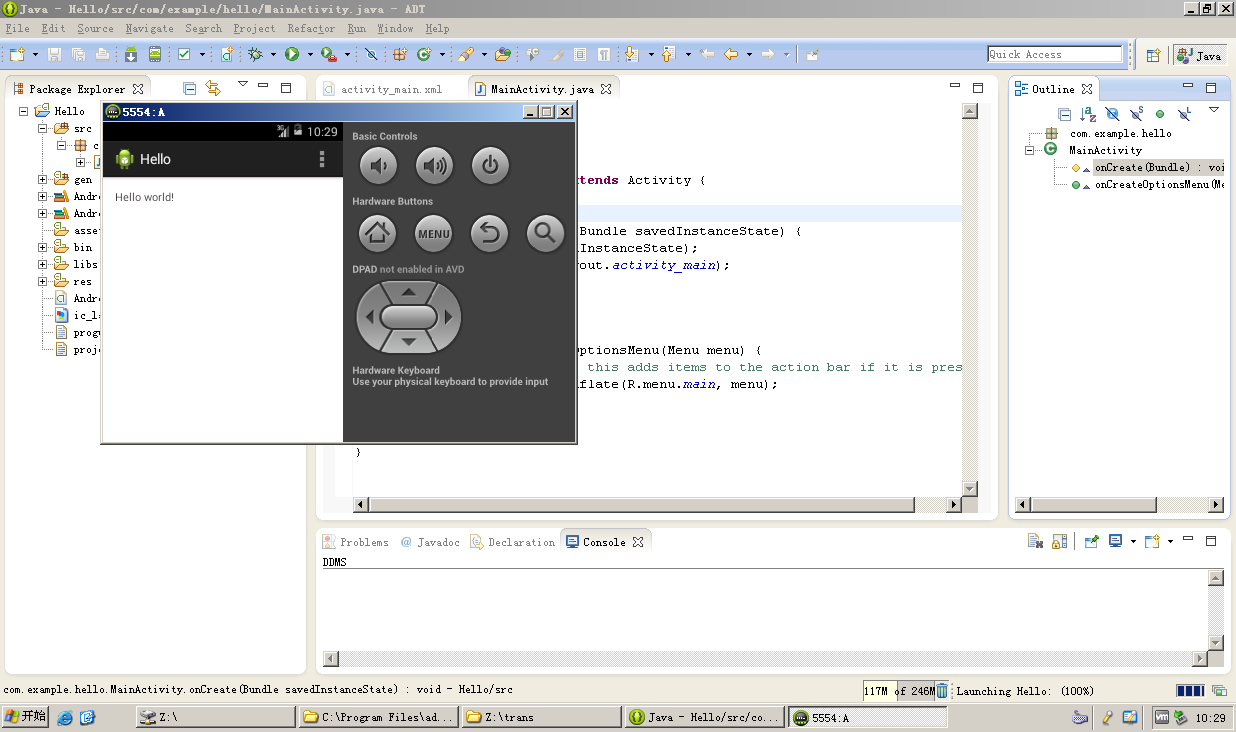
13、如果首次打開模擬器之後,如同操作手機那樣解鎖之後,沒有反應,再按一次運行按鈕,再編譯一次,最多等待1分鐘,Helloworld就出來了。明顯在所有程序中有個Hello的Apps
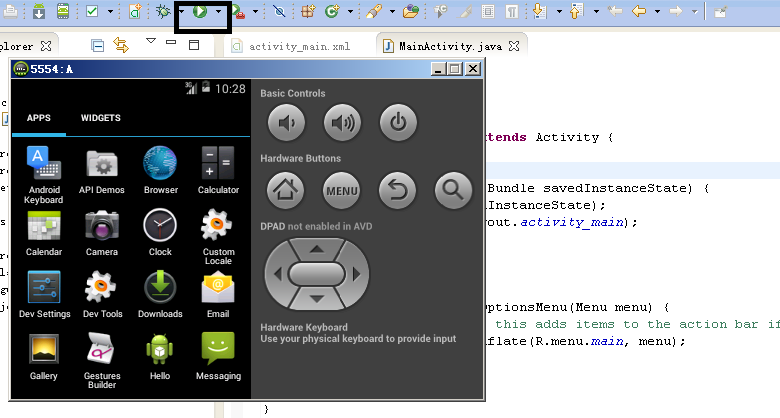
以上就是本文的全部內容,希望對大家的學習有所幫助,也希望大家多多支持本站。
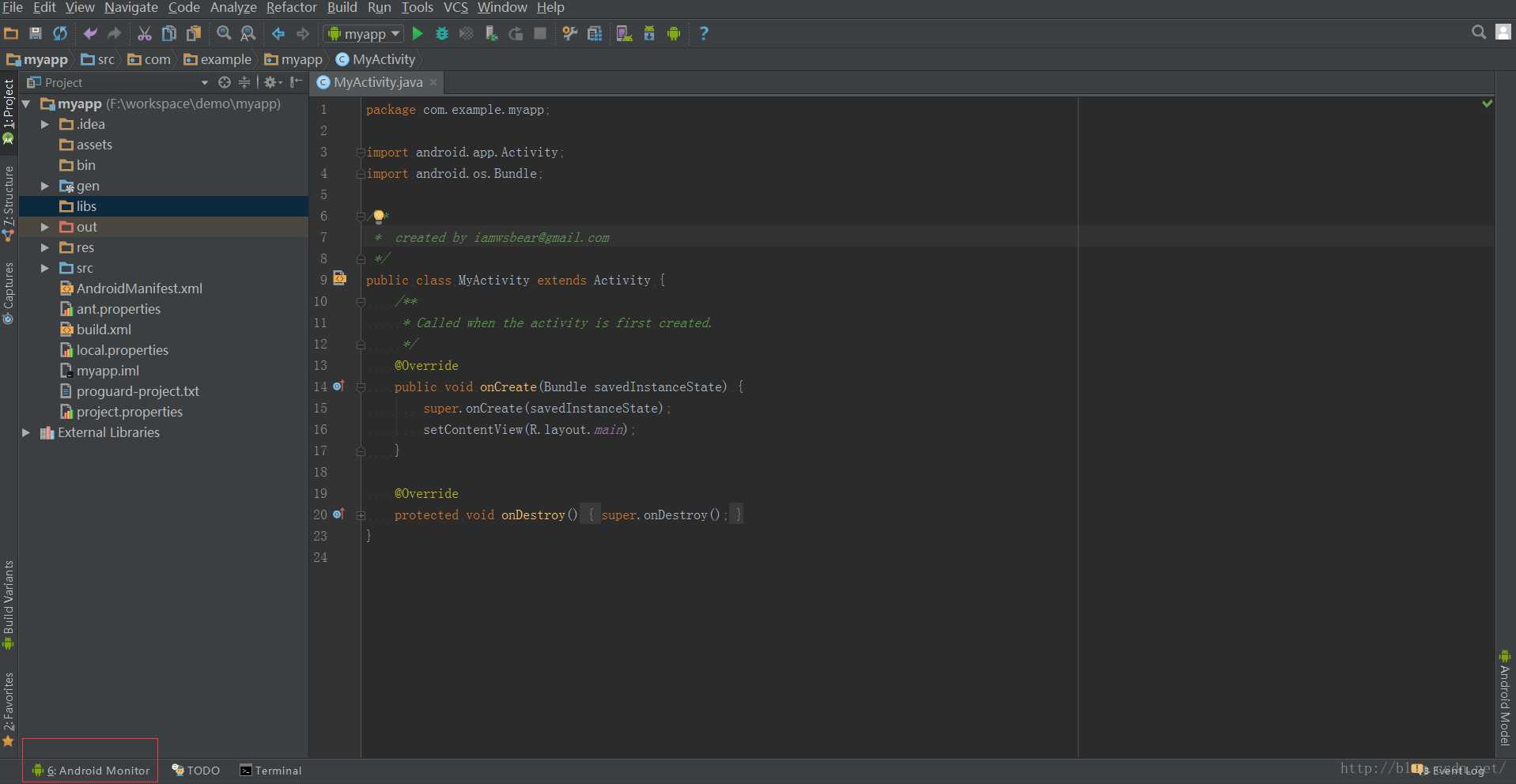 android性能優化實戰前篇
android性能優化實戰前篇
前言:最近因為某項目cpu,內存的使用率實在讓人不敢恭維;手機發燙,電量下降已經讓用戶無法忍受;頻繁快速迭代發版導致各種性能問題突出;由於之前產品不考慮低端手機情況,低端
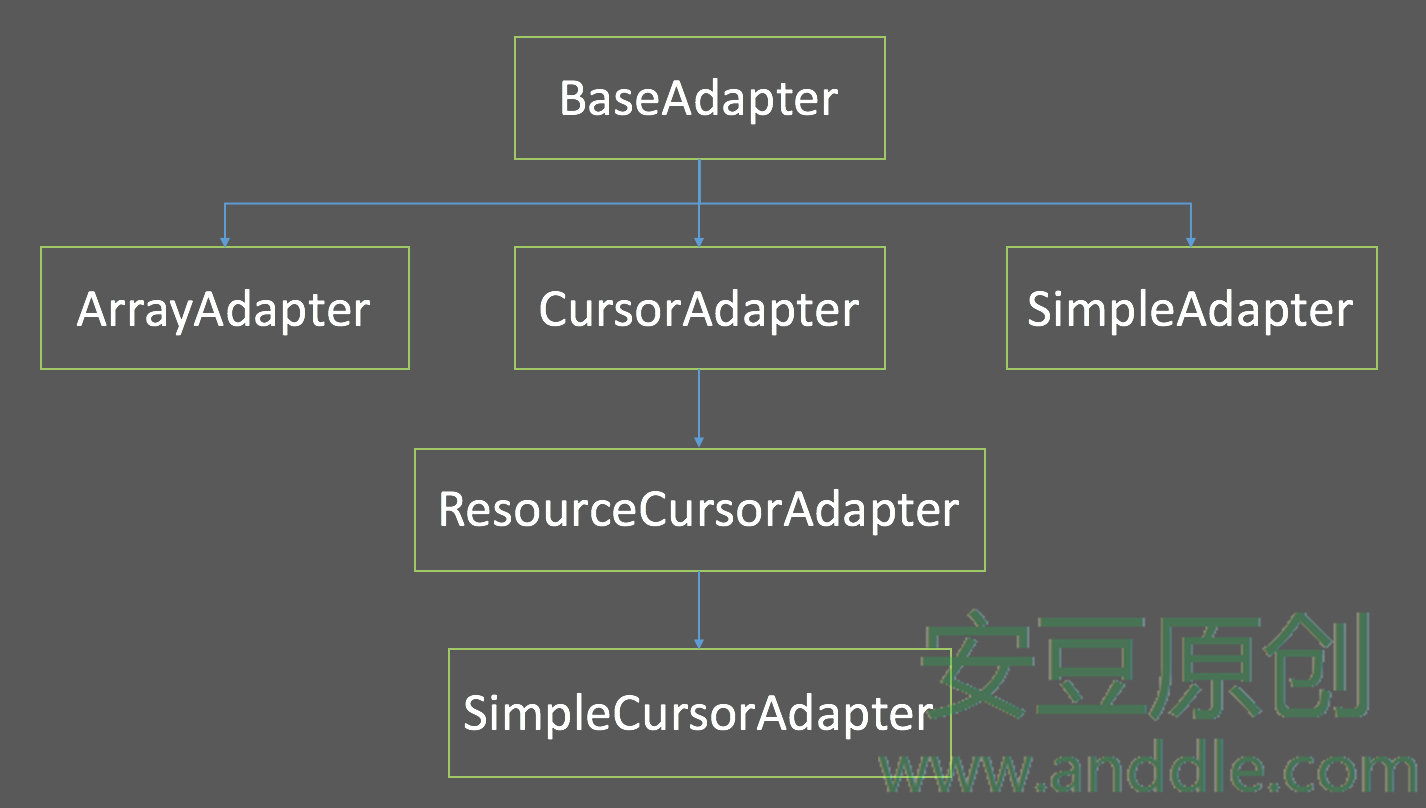 布局與控件(九)-ListView的Adapter們
布局與控件(九)-ListView的Adapter們
第10節 ListView的Adapter安卓系統為ListView設計了多種Adapter作為它的搭檔。每種Adapter不僅為ListView提供數據內容,也會告訴L
 如何找回Android安卓手機誤刪的照片
如何找回Android安卓手機誤刪的照片
不止一次在網上看到類似的新聞、丈夫出軌,為了不讓妻子發現手機裡存儲的數據,不惜格式化甚至砸壞手機,但妻子拿著格式化後的手機找到專門的數據恢復人員,幾天之後,
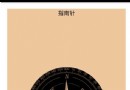 android高分段進階攻略(5)android指南針
android高分段進階攻略(5)android指南針
前段時間,有一位網友發私信給我(@伍歌),問我做過磁場傳感器可以做過指南針嗎?其實我第一節裡面已經說過了,磁場傳感器可以做,只是算法比較麻煩,最簡單的指南針使用方向傳感器